郧阳涛哥相信下面这张图片,只要你使用过电脑就肯定见过,并且非常的不陌生,甚至有点熟悉吧。
Windows10在关机前可能会自动安装系统更新文件,显示“windows正在更新,XX%已完成,不要关闭计算机”的提示。这是为了帮用户更早地提供新功能做好准备,但有时候我们着急关机,并不希望这个“人性化”的操作出现。So,如何才能拒绝这种关机前的更新操作呢?今天郧阳涛哥就给小伙伴们介绍2种方法,一招搞定,二招制敌,要还是搞不定,关闭不了WinDows系统更新的话你来打我吧!!!
方法一、用电源键关机
启用电源按钮关机,绕过自动升级。我们平常最习惯用的开始菜单关机命令可能会触发系统自动升级,那么解决方式当然是绕过它!改用直接按下电源按钮关闭Windows。打开控制面板——电源选项,点击左侧列表中的“选择电源按钮的功能”;在“按电源按钮时”列表中选择“关机”选项,然后点击“保存修改”按钮,就好咯。
方法二、清除分发文件夹
由于更新文件会被先行自动下载到系统的分发文件夹中,因此,要拒绝自动安装,首先禁止相关的分发服务项,再清除分发文件夹的内容,这样在关机时就无法执行自动升级咯。
① 禁止相关的服务项。
搜索命令提示符,选择以管理员身份运行;然后依次执行下述停止文件分发服务的命令。
net stop wuauserv
net stop cryptSvc
net stop bits
net stop msiserver
②删除分发文件夹内容。
在文件资源管理器中定位到分发文件夹“C:\Windows\SoftwareDistribution\Download”,全选该文件夹下的所有文件夹,然后按下Shift+Del组合键(或从功能面板选择永久删除命令),执行永久删除操作。
执行上述命令之后,由于分发文件已经不存在了,因此关机时就不会执行自动升级了。如果后悔了想要恢复系统更新,依次使用如下命令开启文件分发相关服务就好:
net start wuauserv
net start cryptSvc
net start bits
net start msiserver
郧阳涛哥祝你好运,Good Luck To You。。。
有好的文章希望郧阳涛哥帮助分享或推广,请猛戳我要投稿图标。我要投稿


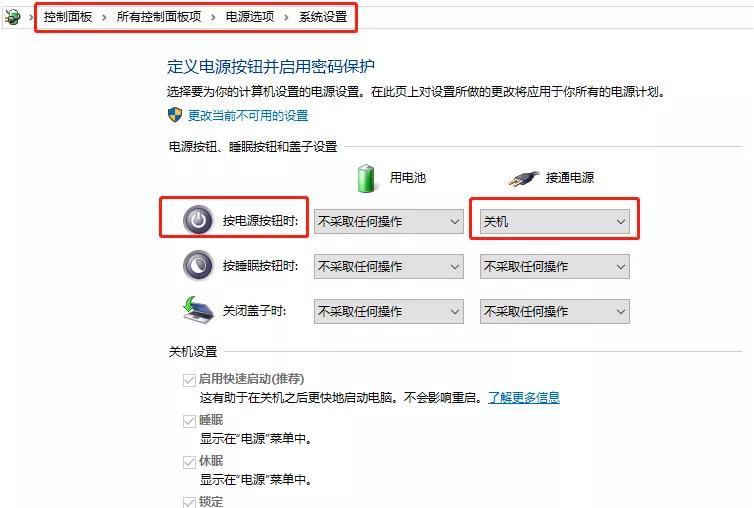
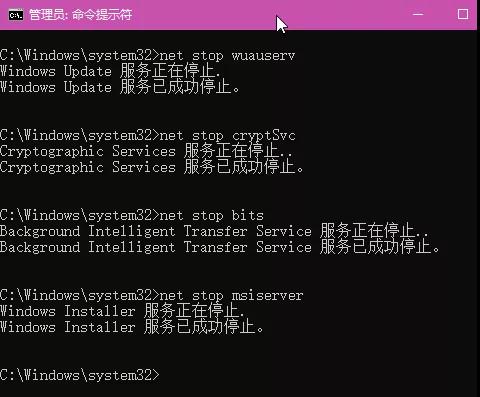
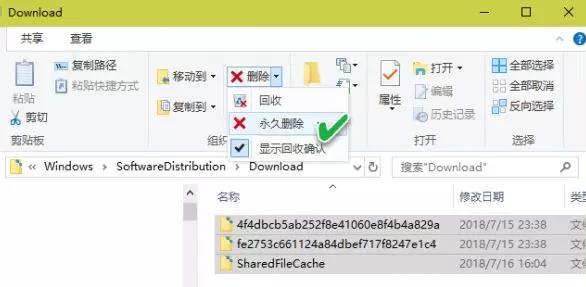
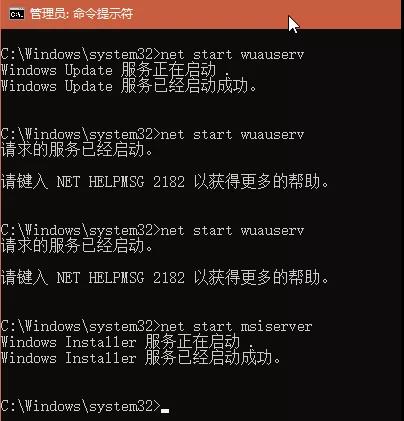
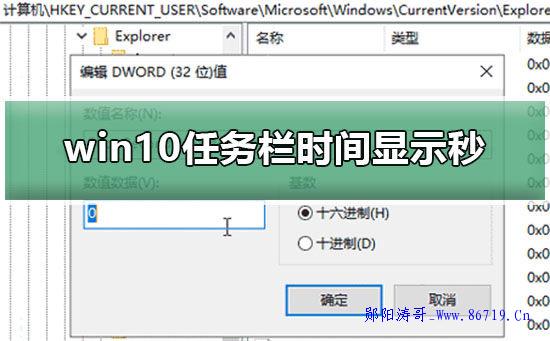

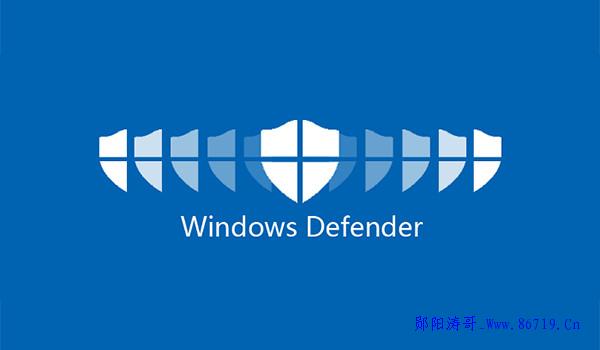




还没有评论,来说两句吧...